使用控制台
日志开关
日志开关功能主要负责控制终端“开启/停止”写日志,默认为关闭,一直开启写日志状态会占用终端机器资源,对性能有影响。
当客户上报问题后,一般先开启其写日志状态,持续收集本地日志,通过“日志拉取”功能回传日志后,再关闭写日志状态。
- 登录 TMF 控制台,进入数据同步(简称云指令)模块,在左侧导航中,单击日志开关,进入日志开关页面。
- 在日志开关页面,单击新建任务。
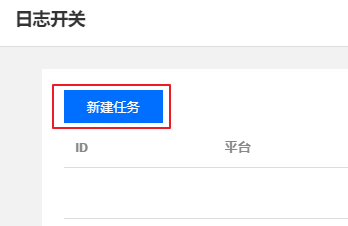
- 在新建任务弹窗中,填写相关任务内容, 填写完毕后,单击确定,即可发送任务,在首页可查看各任务详情。
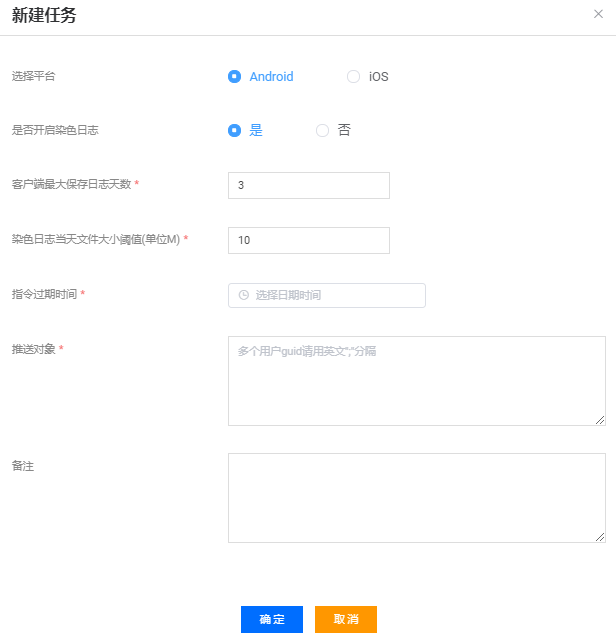
字段说明:
- 选择平台:Android 或 iOS 平台。
- 是否开启:开或关,用于开启或关闭写日志状态。
- 客户端最大保存日志天数:默认为3天,保存时间过长可能导致本地空间占用。
- 日志当天文件大小阈值:默认为10MB,超出部分将会丢弃,用于控制本地占用情况。
- 指令过期时间:指令过期时间。
- 推送对象:填写推动对象的 guid,多个 guid 用“;”分割。
- 备注:用于填写备注消息,区分任务细节,非必填。
日志拉取
当通过“日志开关”向终端机器发布写日志任务后,可通过“日志拉取”对终端记录的日志进行远程拉取。
新建任务
- 登录 TMF 控制台,进入数据同步(简称云指令)模块,在左侧导航中,单击日志拉取,进入日志拉取页面。
- 在日志拉取页面,单击新建任务。
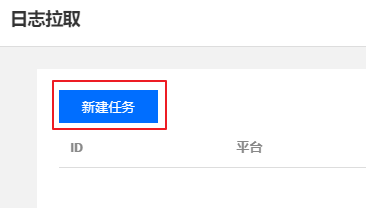
- 在弹窗中填写相关任务内容,填写完毕后,单击确定,即可发送任务,在首页可查看各任务详情。
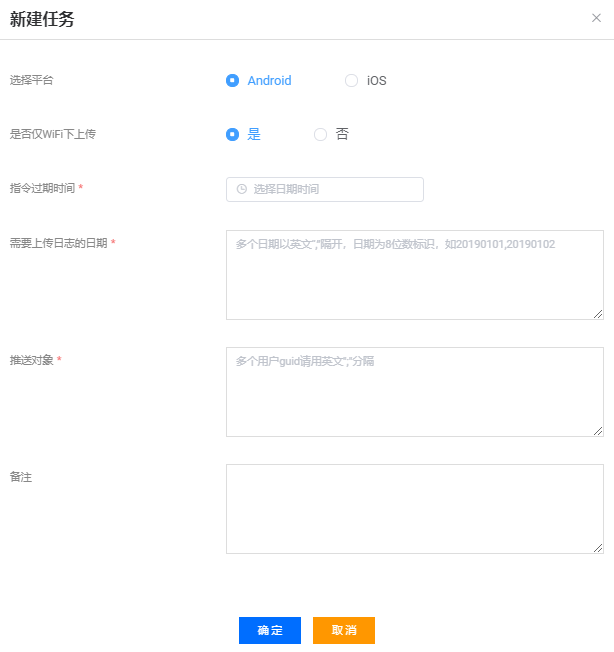
字段说明:
- 选择平台:Android 或 iOS 平台。
- 是否仅WiFi下上传:开或关,用于开启或关闭写日志状态。
- 指令过期时间:指令过期时间。
- 需上传日志日期:可填写单个或多个日期,日期为8位数字标识,多个日期以英文“,”分隔,如20190315,20190316。
- 推送对象:填写推动对象的 guid,多个 guid 用“;”分割。
- 备注:用于填写备注消息,区分任务细节,非必填。
查看日志
日志加解密
如果不想使用加密模块或者环境配置不成功,public key 参数设置为空字符即可,解密脚本使用 decode_mars_nocrypt_log_file.py,但这样日志会只压缩不加密。
由于同步日志考虑到效率问题,因此不使用加密,也不建议给线上用户开启同步日志,推荐所有 release 版本异步模式日志。
在这之前先确保自己机器安装了 python2.7x 的版本。
Windows
python 版本要求: 2.7.12 (实测2.7.0版本会报错) 64位下载链接地址。 请注意区分 python 版本是32位还是64位,如果 windows 系统为64位,则请下载64位python 版本,同时请 配置 python 的环境变量。
- 下载安装 openssl windows,注意区分自己机器 Win32 还是 Win64,64位请直接单击下载。
- 下载安装 python setuptools 工具,解压之后在终端进入到解压的当前目录中:使用命令:python setup.py install 进行安装。
- 下载安装 python Pip 工具解压之后,在终端进入到解压目录的 pip 目录下,使用命令: python setup.py install 进行安装。
- 下载 pyelliptic1.5.7 解压后在终端进入到执行:python setup.py install 安装 pyelliptic1.5.7。
OS X
- 下载 pyelliptic1.5.7。
- 解压执行:python setup.py install 安装 pyelliptic1.5.7 ,如果没权限 sudo python setup.py install。
Linux/Unix
- 安装 openssl,如已安装忽略此步骤。
- 下载 pyelliptic1.5.7。
- 解压执行:python setup.py install 安装 pyelliptic1.5.7。
- 在 mars\log\crypt 下执行:python gen_key.py 如果能生成成功则表示配置成功。 python gen_key.py 会生成 private key 和 public key,把 pulic key 作为 appender_open 函数参数设置进去,private key 务必保存在安全的位置,防止泄露,并把这两个 key 设置到 mars\log\crypt 中的 decode_mars_crypt_log_file.py 脚本中。

